音楽ストリーミングプラットフォームに関して言えば、 Spotify 常に高い需要があります。 他の音楽ストリーミングサービスとは異なり、 Spotify は膨大な音楽ライブラリと優れた音質を提供します。 を使用することもできます Spotify あなたのコンピュータ上で。
ただし、一部のユーザーは最近、次の問題について詳しく説明しています。 Spotify デスクトップ上。 彼らは受け取った Spotify エラーコード18 アプリをインストールしようとしているとき。 マルウェアが存在するか、システムに問題があると思われるかもしれません。 でも心配しないでください、解決策はあります Spotify エラーコード18。
なぜ得られるのか見てみましょう Spotify この記事のアプリをインストールしようとすると、エラー コード 18 が表示されます。 問題を回避するための解決策のリストもまとめました。
記事の内容 パート1。 何ですか Spotify エラーコード18?パート2。なぜですか Spotify エラーコード18が発生しますか?パート3。修正方法 Spotify エラーコード18?パート4。ダウンロード Spotify Music Forever オフラインで避けるべきこと Spotify エラーコード18 まとめ
まず定義しましょう Spotify このマルウェアを削除するための解決策に進む前に、エラー コード 18 を確認してください。 これは何が原因でしょうか?また、デバイスにどのような影響が生じる可能性がありますか?
エラー コード 18 は、アプリを頻繁にアンインストールして再インストールすると発生します。 これは、アプリをアンインストールした後も、アプリから保存されているデータの一部が残るためです。 アプリを再インストールすると、次の問題が発生します。 Spotify エラー コード 18。コピーする必要があるファイルがすでに使用されているか、アンインストールした他のアカウントに残されているためです。
それ以外にも、インストール ファイルの破損や失敗など、さまざまな要因がこの問題の原因となる可能性があります。 そのため、アプリを削除して後で再インストールする場合は注意が必要です。 なぜなら、これは頭痛を引き起こす問題の始まりである可能性があるからです。
さらに、 Spotify エラー コード 18 は、コンピュータの霜取りや速度低下を引き起こす可能性があります。 最悪の場合、ファイルが破損し、デバイスが損傷する可能性があります。 それなら、すぐに修正する必要があります。 幸いなことに、私たちはこの問題を解決するためのいくつかのトリックを知っています。
おそらくこれがなぜそうなるのか知りたいかもしれません Spotify エラーコード18が表示されます。 また、この問題を引き起こすトリガー要因は何ですか? その理由をいくつか集めてみました。
サイバー脅威やマルウェアは、さまざまな方法でソフトウェアに感染する可能性があります。 さまざまなソースからファイルをダウンロードし続ける場合、これは避けられません。 これらの感染により、このアプリのファイル タイプが汚染され、実行できなくなります。
If Spotify エラーコード 18 が発生すると、 Spotify アプリが感染した可能性があります マルウェア。 これは、ソフトウェアをダウンロードしたプラットフォームで発生する可能性があります。 可能な限り最も信頼できるソースからデータをダウンロードすることを強くお勧めします。 そうしないと、問題が発生する可能性が高くなります。
この Spotify エラー コード 18 は、破損したメイン ファイルをインストールした場合に表示される可能性が高くなります。 汚染されたファイルには、プログラム システムの実行に必要な情報がすべて含まれていない可能性があります。 インストールやダウンロードが失敗することもありますが、これが問題の根本です。
別の理由 Spotify 表示されるエラー コード 18 はデータベースが破損していることを示します。 この問題は、Windows 10 と 8 の両方で発生する可能性があります。アプリケーションをインストールまたは削除しようとすると、Windows のデータベースが汚染される可能性があります。 おそらくデータベースは、実行中に損傷したと考えられます。 Spotify インストール。
私たちが約束したように、私たちはあなたが危険から逃れるのを手伝います。 Spotify エラーコード18の問題。 以下のガイドを使用すると、インストールして使用できるようになります。 Spotify 再び音楽ストリーミング用に。 そこで、修正するXNUMXつの方法をご紹介します Spotify エラーコード18:
これを行うには、キーボードで Windows + R を同時に押す必要があります。そうすれば、ファイル名を指定して実行ユーティリティが表示されます。 次に、「% AppData パーセント」をエンコードし、「OK」ボタンをクリックします。エクスプローラーで、AppData フォルダーに自動的にリダイレクトされます。
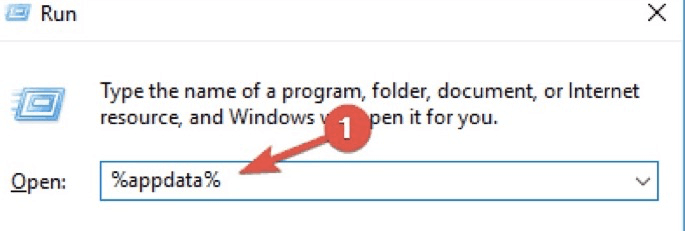
リダイレクトされたら、右クリックします。 Spotify データフォルダを選択し、「削除」をタップします。
この方法が機能しない場合は、「ローカル アプリ データのパーセント」をエンコードしてから、 Spotify LocalAppData 内のフォルダー。
キーボードの Ctrl、Alt、Esc キーを同時に押して、タスク マネージャーを開きます。 タスクマネージャーがすでに表示されている場合は、左下隅を見て「詳細」をクリックします。 スタートアップ アプリケーションにアクセスするために必要なタップが表示されたら、 Spotify 応用。 見つけた場合は、右クリックして終了します。 全て終了させてからインストールしてみてください Spotify 再び。
まず、キーボードの Windows + R キーを選択して「ファイル名を指定して実行」を開始します。 「msconfig」と入力した後、「OK」ボタンを押します。 次に、上部のメニューから「Boot」タブを選択します。 [ブート オプション] の下のボックスにチェックを入れてセーフ ブートを有効にすると、コンピュータがセーフ モードで完全に起動できるようになります。 その後、すべてのサードパーティ プログラムが無効になります。
次のステップは、次のことを確認することです Spotify お使いのコンピュータと互換性があります。 「はい」と答えた場合は、インストールを続行し、プログラムが正常にインストールされたら通常の起動に戻ることができます。 最初と XNUMX 番目の手順を再度実行する必要があることに注意してください。ただし、この時点では [セーフ ブート] のチェックを外してください。 使用できるようになりました Spotify コンピュータを再起動した後。
インストールできない場合は、 Spotify オンラインのアプリ、 Spotify Windows アプリ ストアで入手できます。 開始するには、メニュー バーに移動します。 次に、下にスクロールしてアプリの一覧から Microsoft Store を選択します。 検索機能から「」と入力します。Spotify.」と表示され、お住まいの地域で利用可能な場合は、検索結果にアプリケーションが表示されます。利用可能な場合は、「入手」ボタンを押してから、「インストール」ボタンを押してデバイスに保存します。
頻繁に使用するアプリでトラブルが発生すると、神経質になる可能性があります。 特に、音楽を聴くのが好きなタイプの人であればなおさらです。 それでも、次のような問題に遭遇します Spotify エラー コード 18 はアプリケーションでは一般的です。
ただし、この問題を回避したい場合は、オフラインで聴くために音楽トラックをダウンロードするのが最も賢明です。 良い、 TuneSolo Spotify 音楽コンバーター それをお手伝いできます! 変換できるので、 Spotify 高速かつ高品質の出力変換でトラックを追跡します。
TuneSolo Spotify Music Converter を使用すると、お気に入りの音楽をオフラインで楽しむことができます Spotify サウンドトラック。 このソフトウェアはさまざまな出力形式を提供しており、どのデバイスでも曲を簡単に転送して再生できるようになります。
DRMセキュリティが心配な場合は、 Spotify? そうならないでください、なぜなら TuneSolo Spotify Music Converter は、曲の制限を取り除く聖杯のような働きをします。 変換されたコンテンツを制御できるようにする Spotify 音楽。
また、場合によってはアンインストールすることもあります Spotify 何らかの不具合があったため。 これで解決策だと思いましたが、そうではありませんでした。 だからこそ、それを避けるために、あなたのものを変換してください Spotify プレイリストスルー TuneSolo Spotify ミュージックコンバータ。
このアプリを使用すれば、インターネット接続やアプリの故障を心配する必要はありません。 なぜならあなたの Spotify プレイリストはデバイスに直接保存されます。 いつでもどこでも好きなときに聞いたり、共有したりできます。 さらに、変換されたトラックの品質は元のトラックと同じです。
インストール時に問題が発生しないようにするには、 Spotify アプリと受信 Spotify エラー コード 18 の場合は、次の手順に従ってください。 アンインストールと再インストールは避けることをお勧めします。 Spotify アプリ。 音楽に問題がある場合は、オフラインで音楽を聴く方がはるかに優れています。 Spotify アプリ。
心配しないで、 TuneSolo Spotify Music Converter があなたの助けになります。 以前のコンバーターよりも 5 倍高速に変換し、バッチ変換を処理できます。 心配する必要はありません Spotify この方法を使用すると、エラー コード 18 が発生します。
Copyright © 2025 TuneSolo Software Inc.無断複写・転載を禁じます。
コメントを書く
1.君の名は。
2.あなたの電子メール
3.あなたのレビュー
送信